Samsung 650MP-2 User Manual
Browse online or download User Manual for LCD TVs Samsung 650MP-2. Samsung 650MP-2 Посібник користувача
- Page / 118
- Table of contents
- BOOKMARKS




- LCD екран 1
- Правила техніки безпеки 2
- Встановлення 3
- Додатково 5
- Вміст упаковки 10
- Перевірка вмісту упаковки 10
- Розпакування 10
- РК екран 12
- Передня панель 12
- Задня панель 14
- Пульт дистанційного керування 17
- Технічний макет 19
- Встановлення кронштейна VESA 20
- Складові частини 21
- З’єднання 26
- Під’єднання відеокамери 29
- OUT] РК екрана 33
- Проблеми із встановленням 34
- Видалення 34
- Головний екран 35
- Port Selection 36
- Power Control 37
- Input Source 39
- • PC Mode 40
- Image Size 42
- PC, BNC, DVI 42
- PIP Size 45
- PIP Source 46
- Settings 47
- Picture PC 48
- Image Lock 51
- Maintenance 52
- Lamp Control 52
- Video Wall 54
- Усунення несправностей 55
- Налаш.РК екрана 57
- Position 59
- Transparency 60
- Edit Name 60
- Доступні режими 61
- MagicBright 61
- Color Tone 63
- Color Control 63
- Color Temp 64
- Auto Adjustment 65
- Signal Balance 66
- Signal Control 66
- HDMI Black Level 68
- PIP Picture 68
- Dynamic Contrast 69
- Brightness Sensor 70
- Contrast 71
- Brightness 72
- Sharpness 72
- Film Mode 75
- Auto Volume 79
- SRS TS XT 79
- Sound Select 80
- Speaker Select 80
- Language 81
- Clock Set 82
- Sleep Timer 82
- On Timer 82
- Off Timer 83
- Menu Transparency 83
- Safety Lock 84
- Change PIN 84
- Energy Saving 84
- Horizontal 86
- Vertical 86
- Screen Divider 86
- Safety Screen 87
- Pixel Shift 87
- Side Gray 90
- Resolution Select 91
- Power On Adjustment 92
- OSD Rotation 92
- Image Reset 92
- Color Reset 93
- Multi Control 93
- MagicInfo 94
- 5. Setup Information 97
- Ознаки та рекомендовані дії 100
- Контрольний список 100
- Проблеми із екраном 101
- Проблеми, пов’язані зі звуком 102
- Запитання та відповіді 103
- Характеристика 105
- Режим енергозбереження 106
- Інформація 109
- Словник термінів 116
- Правила утилізації 117
- Нормативна частина 118
Summary of Contents
SyncMaster 650MP-2, 650FP-2LCD екранПосібник користувачаКолір і вигляд можуть відрізнятися залежно відвиробу; технічні характеристики можуть бутизміне
ВступВміст упаковки ПриміткаПеревірте наявність усіх перелічених елементів, які постачаються з РК екраном.Якщо якогось із елементів бракує, зверніться
• Не використовуйте бензин, розчинник чи іншізаймисті речовини.2) Обслуговування плаского екрана.Обережно чистьте екран м'якою ганчіркою (бав
• Щоб отримати докладнішу інформацію про мережу див. розділ з усуненнянесправностей програми MagicInfo.Проблеми із встановленням (режим PC) Пр
перевстановіть їх відповідно до поточної інформації в меню РК екрана тапопередньо встановлених режимів синхронізації.Q: З'являються фантом
A: Перевірте рівень гучності.A: Якщо навіть після встановлення максимального рівня гучності, звук все ще ледьчути, відрегулюйте гучність на рівні звук
Встановіть відповідну функцію в режимі налаштування BIOS-SETUP комп'ютера.(Див. посібник для ОС Windows/комп'ютера).A:Windows ME/2000:Встано
ХарактеристикаЗагальна інформаціяЗагальна інформаціяМодель SyncMaster 650MP-2, 650FP-2LCD панельРозмір 65 дюймів по діагоналі (163 см)Областьзображенн
Розміри (Ш х В х Г) / Вага1554,0 x 924,0 x 138,0 мм (без підставки)1554,0 x 1029,0 x 500,0 мм (з підставкою) / 69,0 кгПластина для кріплення VESA800 x
Режим енергозбереженняСтан НормальнароботаРежименергозбереженняЖивленнявимкнено(Кнопка)Живленнявимкнено(перемикач)ІндикаторживленняУвімк. Миготить Вим
Горизонтальна частотаЧас, який витрачається на відображення однієїлінії від правого до лівого краю по горизонталіназивається горизонтальним
ІнформаціяДля кращого відображенняЩоб отримати зображення найкращої якості, налаштуйте роздільнуздатність та частоту оновлення екрана, як описан
РК екранПосібникиКороткий посібник зівстановленняГарантійний талон(додаються не у всіхкраїнах)Посібник користувачаКабелі Шнур живлення Кабель типу D-S
Вимкнення живлення, екранна заставка або режим економногоспоживання електроенергії• Після 20 годин використання вимикайте живлення на 4 години•
ПриміткаВикористовуйте два різні кольориЗмінюйте колір почергово через кожні 30 хвилин.• Радимо не використовувати поєднання символів та фонових
Застосуйте функцію “Screen Pixel” (Піксели екрана)• Застосуйте функцію "Screen Pixel" (Пікселі екрана)- Ознаки: Горизонтальна смуга чорного
ДодатокЯк звернутись у компанію SAMSUNG у різних країнах світу ПриміткаУ разі виникнення запитань або зауважень стосовно виробів Samsung звертайтесь у
ДодатокEuropeCROATIA 062 SAMSUNG (062 726 http://www.samsung.com7864)CZECH 800 - SAMSUNG http://www.samsung.com(800-726786)DENMARK 70 70 19 70 http://
ДодатокCISRUSSIA 8-800-555-55-55 http://www.samsung.comGEORGIA 8-800-555-555 -ARMENIA 0-800-05-555 -AZERBAIJAN 088-55-55-555 -KAZAKHSTAN 8-10-800-500-
Словник термінівКрок точки Зображення на моніторі складається з червоних,зелених та синіх точок. Чим ближче розташовані точкиодна до одної, тим в
зображення. Висока роздільна здатність підходить длявиконання багатьох завдань, оскільки дозволяєвідобразити на екрані більше інформації.Наприклад: Як
Нормативна частинаІнформація, подана у даному документі, може бути змінена без попередження.© 2011 Samsung Electronics Co., Ltd. Усі права застережено
Продається окремоКабель RGB-BNC Кабель RGB-BNC Комплект напів-підставкиФеритове осердя• Феритові осердя застосовуються, щоб захистити кабелі віделектр
Кнопка SOURCE [SOURCE/]Використовується для перемикання з режиму ПК у відео режим.Дозволяє вибрати вхід, до якого під'єднано зовнішній пр
Задня панель ПриміткаДетальнішу інформацію про під'єднання кабелів див. у частині “Під'єднання кабелів"розділу “Встановлення”. Конфігу
DVI IN (вхідний роз’єм длявідеосигналу з комп'ютера)З’єднайте роз’єм [DVI IN] монітора зроз’ємом DVI комп’ютера за допомогоюкабелю
HDMI INЗа допомогою кабелю HDMI з’єднайтероз’єм HDMI на задній панелі РК екрана тароз’єм HDMI на цифровому пристроїподачі сигналу.Підтримуєть
SBB LcokПід’єднання мережевого блока. Примітка• Докладнішу інформацію читайте упосібнику користувача мережевогоблока.• Купувати мережевий блок
1. POWERВмикає виріб.2. OFFВимикає виріб.3. Кнопки з цифрамиВикористовуються для зміни каналу.4. DEL / КнопкаGUIDEКнопка "-" викор
ТипаудіозвучанняРежим MTS/S ЗазамовчуваннямFM-стерео Моно Моно Зміна вручнуСтерео Моно ↔ СтереоSAP Моно ↔ SAP МоноDUAL-Під час перегляду телевізійн
Правила техніки безпекиСимволи ПриміткаДотримання подальших інструкцій забезпечить безпеку та дасть змогу уникнутипошкодження майна.Уважно проч
Встановлення кронштейна VESA• Встановлюючи кріплення VESA, дотримуйтесь вимог міжнародного стандарту VE-SA.• Інформація про придбання та встановле
РозміриПриміткаДля кріплення кронштейна до стіни використовуйте лише невеликі гвинти для металудіаметром 6 мм та довжиною 8-12 мм.Встановлення настінн
Після цього закріпіть кронштейн на стіні.У комплекті є дві завіси (ліва та права). Важливо їх не переплутати.A - Невипадаючий гвинтB - КронштейнC - За
Для кріплення виробу до настінного кронштейнаФорма виробу може відрізнятися залежно від моделі. (Схема монтування пластмасовихнасадок та гвинтів однак
4. Вийміть фіксуючі стержні (3) та вставте 4 фіксатори виробу у відповідні пази вкронштейні (1). Встановіть виріб (2) таким чином, щоби ві
Регулюючи кут нахилу, тримайте виріб вгорі по центру, а не за праву або ліву сторону.Вступ
З’єднанняПід'єднання до комп'ютераІснує кілька способів під'єднання комп'ютера до монітора. Виберітьодну з поданих далі мож
Використання виходу HDMI (цифровий) графічної карти.• За допомогою кабелю HDMI з’єднайте роз’єм [HDMI IN] на РКекрані з роз’ємом HDMI на ком
Під’єднайте аудіокабель від РК екрана до аудіороз’єму на заднійпанелі РК екрана.Під’єднайте кабель живлення до роз'єму живлення на задній
3. За допомогою кнопки SOURCE на передній панелі РК екрана або на пультідистанційного керування виберіть режимAV.Під’єднання відеокамери1. З
Перевіряйте правильність і надійність вставлення штекерав розетку.•Нехтування цією вимогою може стати причиною пожежі. Не перегинайте і не тягніть ка
1. За допомогою кабелю BNC-BNC з'єднайте роз'єми [BNC/COMPONENT IN [R/Y, G/PB, B/PR]] монітора з роз'ємом BNC зовнішнього пристрою.2. Щ
2. За допомогою кнопки SOURCE на передній панелі РК екрана або на пультідистанційного керування виберіть режим HDMI. ПриміткаУ режимі HDMI п
1. Під'єднайте аудіокабелі до роз'ємів [AV/COMPONENT AUDIO IN [R-AUDIO-L]] РКекрана і роз'єму AUDIO OUT DVD-програвача.2. За допомогою
Під'єднання до аудіо истеми1. Під'єднайте аудіокабель до роз'ємів AUX L, R аудіосистеми і до роз'єму [AUDIOOUT] РК екрана.З’є
Встановлення1. Вставте інсталяційний диск у пристрій читання CD-ROM.2. Клацніть файл встановлення MDC. ПриміткаЯкщо виринаюче вікно встановлення п
Вступ Програма керування кількома пристроями відображення (MDC) – додаток, який дозволяє з легкістю працювати з кількома дисплеями на одному ко
Основні піктограми Кнопка виборуRemocon Інформаційна таблицяSafety Lock Display SelectionPort Selection Інструменти керування 1. Дозволяють безпосе
1. Стандартне значення для програми MDC - COM1.2. Якщо використовується будь-який інший порт, крім COM1, в меню вибору порту можна встановити порти
У інформаційній таблиці міститься основна інформація, необхідна для керування живленням. 1) (Power Status) 2) Input 3) Image Size 4) On Timer 5)
Функція "Power Control" дозволяє керувати окремими функціями вибраного дисплея. 1) Power On/Off - Використовується для увімкнення/вимкнен
НЕ СТАВТЕ СВІЧКИ, ЗАСОБИ ВІД КОМАРІВ, ЦИГАРКИАБО ОБІГРІВАЧІ ПОБЛИЗУ ВИРОБУ.•Нехтування цією вимогою може стати причиною пожежі. Тримайте прист
• PC Mode
У інформаційній таблиці міститься основна інформація, необхідна для керування джерелом вхідного сигналу.1) PC - Використовується для вибору комп'
Функція "Image Size Control" доступна лише для дисплеїв з увімкненим живленням. Image Size PC, BNC, DVI1. Натисніть піктограму Image Siz
Джерело вхідного сигналу TV доступне лише для моделей, що підтримують TV. Функція "Image Size Control" доступна лише для дисплеїв з увім
Time 1. Натисніть піктограму Time в області основних піктограм; відкриється вікно керування часом.У інформаційній таблиці міститься основна інфо
PIP PIP Size1. Натисніть піктограму режиму PIP в області основних піктограм; відкриється вікно режиму ЗВЗ. Для вибору дисплея для керування нати
Джерело вхідного сигналу MagicInfo доступне лише для моделей, що підтримують MagicInfo. Джерело вхідного сигналу TV доступне лише для моделей, що п
8) HDMI - Використовується для вибору джерела вхідного сигналу HDMI для режиму ЗВЗ. Примітка: Деякі джерела вхідного сигналу для периферійного зобр
- овується для налаштування чіткості вибраного дисплея. 5) Color - Використовується для налаштування кольорів вибраного дисплея. 6) Tint - Викорис
У інформаційній таблиці міститься основна інформація, необхідна для керування параметрами. Під час вибору кожної функції на повзунку буде показано її
Не розпилюйте засоби для чищення безпосередньо навиріб.• Це може спричинити знебарвлення і деформацію корпусута пошкодити поверхню екрана. Дл
Ця функція може працювати тільки коли для функції Color Tone встановлено значення Off.Дана функція доступна лише для дисплеїв з увімкненим живлення
- Якщо увімкнений режим ЗВЗ, можна вибрати звук основного чи периферійного сигналу.Джерело вхідного сигналу MagicInfo доступне лише для моделей, що
Джерело вхідного сигналу TV доступне лише для моделей, що підтримують TV. Функція "Settings Control" доступна лише для дисплеїв з увімкне
Maintenance Scroll 1. Клацніть піктограму "Maintenance" в області основних піктограм; відкриється вікно обслуговування. 1) Scroll - Ця фу
Функція "Maintenance Control" доступна лише для дисплеїв з увімкненим живленням. Maintenance Video Wall 1. Клацніть піктограму "Ma
z Full z Natural Джерело вхідного сигналу MagicInfo доступне лише для моделей, що підтримують MagicInfo. Джерело вхідного сигналу TV доступне лиш
Налаштування режиму роботи з кількома пристроями відображення одночасно У разі підключення двох або більше дисплеїв значення параметрів будут
Налаш.РК екранаInputДоступні режими• PC / DVI / BNC• AV• Component• HDMI• MagicInfo Примітка• MagicInfo вмикається лише якщо під’єднано мережевий блок
PIP ПриміткаДоступні режими: PIP ON ПриміткаФункція PIP недоступна, якщо для пункту Video Wall встановлено значення On.Якщо зовнішні аудіо-/відеопри
• PC : DVI / AV / Component / HDMI• BNC : DVI / AV / HDMI• DVI / AV : PC / BNC• Component : PC• HDMI : PC / BNCSwapMENU → ENTER → → →ENTER → → →
• Нехтування цією вимогою може призвести до ураженняелектричним струмом або пожежі. Якщо виріб впав або корпус було пошкоджено, вимкнітьжив
→ , → ENTERВикористовується для зміни положення екрана ЗВЗ.TransparencyMENU → ENTER → → → ENTER → → → → → → → ENTER →→ , → ENT
• У разі під'єднання ПК до роз'єму HDMI або DVI, встановіть для пункту Edit Nameзначення PC. В інших випадках, встановіть для пунк
Для роботи як із зображеннями, так і з текстом.3. TextНормальний рівень яскравостіДля документів або роботи з великими текстовими документами.4. Custo
→ , → ENTERВикористовується для налаштування чіткості.Color ToneMENU → → ENTER → → → →ENTER → → , → ENTERМожна змінювати відтінки кольо
MENU → → ENTER → → → → → ENTER → → ENTER→ → , → ENTER2. GreenMENU → → ENTER → → → → → ENTER → → →ENTER → → , → ENTER3. Blu
→ , → ENTERУсуває шуми, такі як вертикальні смуги. В результаті грубого налаштування областьзображення на екрані може зсунутися. За допомогою
Signal BalanceВикористовується для відновлення слабкого RGB-сигналу, який передається довгимкабелем.MENU → → ENTER → → → → → → → → →
→ , → ENTER4. R-OffsetMENU → → ENTER → → → → → → → → → ENTER →→ ENTER → → → → → → ENTER→→ , → ENTER5. G-OffsetMENU
HDMI Black LevelMENU → → ENTER → → → → → → → → ENTER →→ , → ENTERПід час перегляду зображення з DVD-програвача або декодера канал
→ , → ENTERВикористовується для налаштування яскравості екрана ЗВЗ.3. SharpnessMENU → → ENTER → → → → → → → → → → → ENTER → → → →
• Нехтування цією вимогою може призвести до ураженняелектричним струмом або пожежі. Якщо протягом тривалого часу на екрані залишаєтьсянерухо
→ , → ENTERФункція Dynamic Contrast автоматично виявляє відеосигнал та регулює зображення длястворення оптимальної контрастності.1. Off2. On Примі
• Component• HDMI• MagicInfo Примітка• MagicInfo вмикається лише якщо під’єднано мережевий блок.•Роз’єм HDMI і мережевий блок не можуть бути під’єднан
→ , → ENTERВикористовується для налаштування контрастності.BrightnessMENU → → ENTER → → → ENTER → → → ENTER →→ , → ENTERРегулює яскрав
→ , → ENTERМожна змінювати відтінки кольорів. Окремі компоненти кольору також можнаналаштувати відповідно до власних вподобань.1. Off2. Coo
→ , → ENTERМожна змінити налаштування параметра Size.1. 16:9: встановлює формат зображення 16:9.2. Zoom 1: Збільшує зображення на екрані.3. Zoom 2
→ , → ENTERУ разі під’єднання до телевізора DVD-програвача або декодера каналів кабельного тацифрового телебачення через роз’єм HDMI або DVI, можл
Дозволяє налаштувати параметри екрана ЗВЗ. Примітка• Доступні режими: PIP ON1. ContrastMENU → → ENTER → → → → → → → → → → ENTER →→
2. On ПриміткаФункція вимикається, якщо для пункту PIP встановлено значення On.Lamp ControlMENU → → ENTER → → → → → → → → → → → → E
Примітка• MagicInfo вмикається лише якщо під’єднано мережевий блок.•Роз’єм HDMI і мережевий блок не можуть бути під’єднаними одночасно.Mode MENU →
BassMENU → → → ENTER → → → ENTER → →ENTER→ → , → ENTERПідсилення низьких частот звуку.TrebleMENU → → → ENTER → → → ENTER → → → EN
Не ставте на виріб важкі предмети або іграшки чи солодощі(наприклад, печиво), які можуть привернути увагу дітей.• Тягнучись до бажаної речі, малі діт
→ , → ENTERSRS TS XT є запатентованою технологією компанії SRS, що дозволяє вирішитипроблему відтворення 5.1-канального звуку через
→ , → ENTERУ випадку використання виробу, який під'єднано до домашнього кінотеатру, вимкнітьйого внутрішні гучномовці, щоб чути звук гу
Time Виберіть одне з 4 налаштувань часу, а саме Clock Set, Sleep Timer, On Timer і Off Tim-er.MENU → → → → ENTER → → → ENTER → Clock SetMENU
→ , / , → ENTERАвтоматично вмикає РК екран у визначений час. Контролює режим і рівень гучності підчас автоматичного увімкнення РК екрана.Off Ti
Safety LockChange PINMENU → → → → ENTER → → → → → ENTER → → EN-TER→ → [0∼9] → [0∼9] → [0∼9] → [0∼9]Пароль можна змінювати. ПриміткаПопередн
1. Off2. OnVideo WallРежим Video Wall - це набір відеоекранів, пов'язаних між собою так, що кожен відтворюєчастину загального зображення або одне
1. FullЗабезпечує повноекранне зображення без полів.2. NaturalЗабезпечує зображення з незмінними оригінальними пропорціями.HorizontalMENU → → → → E
Дозволяє розділити екран на кілька зображень. Кількість екранів можна встановити,виконуючи поділ за різними компонуваннями.•Виберіть режим дл
Наявні п'ять рівнів налаштування: 0, 1, 2, 3, і 4.VerticalMENU → → → → ENTER → → → → → → → → → ENTER →→ ENTER → → → → ENTER →
2. OnModeMENU → → → → ENTER → → → → → → → → → ENTER →→ → ENTER → → → ENTER → → , → ENTERДозволяє змінити тип для пункту Saf
Якщо виріб увімкнено протягом тривалого часу, панельдисплея нагрівається. Не торкайтесь її. Тримайте дрібне приладдя у місцях, недоступних для
ScrollMENU → → → → ENTER → → → → → → → → → ENTER →→ → → ENTER → Ця функція застосовується для видалення залишкових зображень шляхо
→ , → ENTERВиберіть яскравість сірого для фону екрана.1. Off2. Light3. DarkResolution SelectMENU → → → → ENTER → → → → → → → → →
Power On AdjustmentMENU → → → → ENTER → → → → → → → → → → → ENTER→ → , → ENTERВикористовується для налаштування функції "P
→ , → ENTER ПриміткаДоступно лише в режимі PC ПриміткаФункція скидання параметрів недоступна, якщо для режиму Video Wall встановленозначення O
Multi ControlДозволяє присвоїти кожному пристроєві окремий ідентифікатор.MENU → → → → → ENTER → → ENTER→ , → [0~9]• ID SetupДозволяє присво
• Не виймайте мережевий кабель, за допомогою якого під'єднана мережа (напр.: дляпередачі відеоінформації). Це може спричинити зупинку програми (M
Можна вибрати програму для виконання на комп'ютері під час запуску Windows.2. Select TCP/IP - step 2Під час виконання step 2 майстра MagicInfo Se
У випадку використання кількох мов можна вибрати і встановити одну певну мову.4. Select Screen Type - step 4Потрібно вибрати тип обертання, який буде
Дозволяє відобразити вибрані користувачем налаштування. ПриміткаЯкщо піктограма Magicinfo не відображається в області сповіщень, двічі клацніть напік
Усунення несправностейСамоперевірка функцій ПриміткаПерш, ніж звернутися по допомогу, перевірте наступне. Звертайтеся до Центруобслуговування
More documents for LCD TVs Samsung 650MP-2






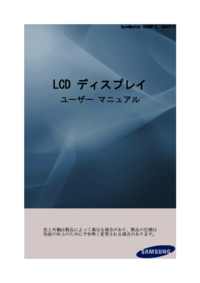




 (61 pages)
(61 pages) (43 pages)
(43 pages) (117 pages)
(117 pages) (134 pages)
(134 pages)


 (50 pages)
(50 pages)







Comments to this Manuals